はじめに
Node.js は、オープンソースのクロスプラットフォームJavaScript(JS)ランタイム環境です。これは、高速でスケーラブルなネットワークアプリケーションを構築するために使用されます。さまざまなJSモジュールを提供するだけでなく、軽量で効率的であり、一貫性のある統合された開発をサポートします。
ノードパッケージマネージャー(NPM) はノードの公式パッケージマネージャーであり、パッケージの依存関係のインストールと管理に使用されます。
このチュートリアルでは、Ubuntu18.04またはUbuntu20.04にNode.jsとNPMをインストールするための3つの異なるオプションを学びます。
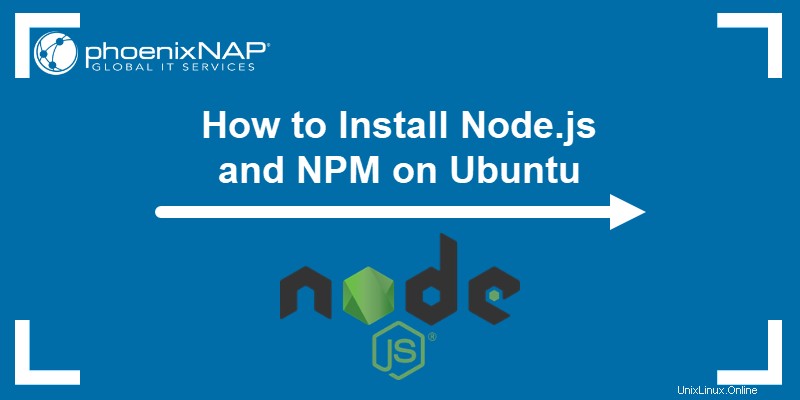
前提条件
- Ubuntu18.04または20.04
- sudo権限を持つユーザー。これを読んで、Ubuntuでsudoユーザーを作成します
- 端末/コマンドラインへのアクセス
UbuntuにNode.jsとNPMをインストールする3つの方法
以下に、Ubuntuリポジトリ、NVM、およびNodeSourceリポジトリを使用してUbuntuにNode.jsとNPMをインストールする方法について説明します。
オプション1:UbuntuリポジトリからNode.jsとNPMをインストールする
Node.jsとNPMをインストールする最も簡単な方法は、Ubuntuリポジトリからです。 。
まず、キャッシュリポジトリを更新して、Node.jsとNPMの最新バージョンがインストールされていることを確認します。
1.次のコマンドを入力します:
sudo apt update2.次に、次のコマンドを使用してNode.jsをインストールします。
sudo apt install nodejs3.利用可能なバージョンを確認して、インストールが成功したことを確認します。
nodejs -v4. Node.jsパッケージマネージャー(npm)をインストールします:
sudo apt install npm 5.インストールされているバージョンを確認します:
npm -vオプション2:Node.jsとNPMをNVMでインストールする
Node.jsとNPMをインストールする別の方法は、Node Version Manager(NVM)を使用することです。 NVMは、複数のNode.jsバージョンを管理するための実用的なツールです。
1. NVMをインストールするには、GitHubからインストールスクリプトをダウンロードします。そのためには、カールを使用します コマンドライン。
curlがない場合 、実行してインストールします:
sudo apt install curlyを押します インストールを確認してEnterを押します 。
2.次に、次のコマンドを使用してNVMインストールスクリプトをダウンロードします。
curl -o- https://raw.githubusercontent.com/creationix/nvm/v0.33.11/install.sh | bashNVMリポジトリのクローンを自動的に作成し、NVMパスをZSHまたはBashに追加すると、次の出力が表示されます。
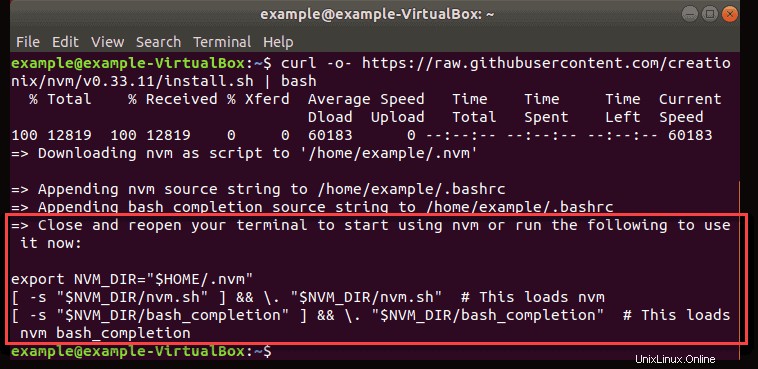
3.次に、次のコマンドを実行してbashファイルを入手します。
source ~/.bashrc
4. nvmを確認して、インストールが成功したかどうかを確認します バージョン:
nvm --version
5. nvmをインストールしたら 、次のコマンドを使用して、利用可能なすべてのNode.jsバージョンのリストを見つけることができます:
nvm ls-remoteこれにより、以下の画像のように、最新のLTSバージョンを含むNode.jsの利用可能なすべてのバージョンが一覧表示されます。
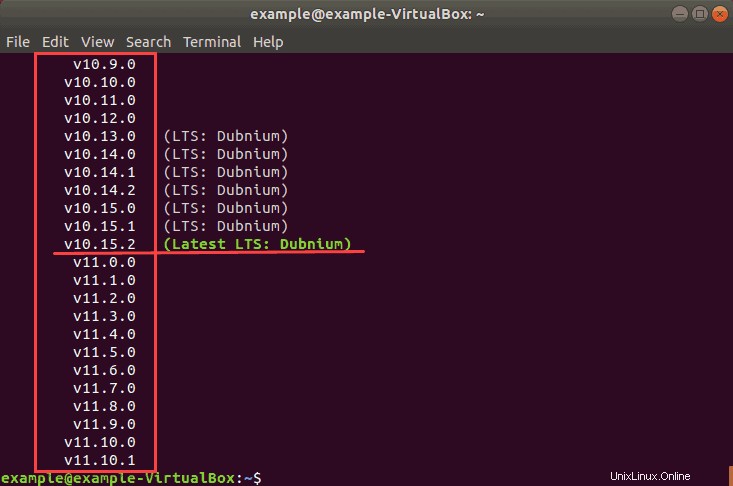
6.特定のバージョンをインストールするには、コマンド nvm installを使用します バージョン番号を追加します。例:
nvm install 10.15.2マネージャにインストールされているすべてのバージョンを表示するには、次のコマンドを使用します。
nvm lsこれには、インストールされているすべてのNode.jsバージョンと、デフォルトバージョンおよび安定バージョンが一覧表示されます。

現在使用しているバージョンを確認するには、次のコマンドを実行します。
node -v Node.jsのバージョンを切り替えるには(すでにインストールされている場合 NVMで)次のコマンドを入力します:
nvm use 8.11.1オプション3:NodeSourceリポジトリからNode.jsをインストールする
または、NodeSourceリポジトリからNode.jsとNPMをインストールすることもできます。 PPAを追加する (パーソナルパッケージアーカイブ)Ubuntu用。
NodeSourceリポジトリを有効にするには、 curlを使用する必要があります コマンド。
1.カールがない場合 システムで、次のコマンドを実行してインストールします。
sudo apt install curlyを押します インストールを確認してEnterを押します 。
2.次に、次のsudo bashスクリプトを使用して、NodeSourceを有効にします。
curl -sL https://deb.nodesource.com/setup_12.x | sudo -E bash -
別のバージョンをインストールするには、setup_12.xを置き換えます 必要なバージョンで。
3.次に、両方の Node.jsをインストールします およびNPM 1つのコマンドで:
sudo apt install nodejs4.Node.jsとNPMのバージョンを確認してインストールを確認します。
コマンドを実行します:
nodejs --versionnpm –version
開発ツールのインストール
Node.jsとNPMをセットアップしたら、開発ツールをインストールします。この自動化ツールキットを使用すると、NPMからネイティブアドオンをコンパイルしてインストールできます。
開発ツールをインストールするには、次のコマンドを実行します:
sudo apt install build-essentialUbuntuでNode.jsを削除またはアンインストールする
特定のバージョンを削除する Node.jsの場合、nvm uninstallを実行します コマンドにバージョン番号を追加します。
たとえば、バージョン8.11.1をアンインストールするには、次のコマンドを実行します。
nvm uninstall 8.11.1Node.jsをアンインストールし、その構成ファイルを保持するには、次のように入力します。
sudo apt remove nodejs Node.jsをアンインストールしてその構成ファイルを削除するには、次のコマンドを使用します。
sudo apt purge nodejs